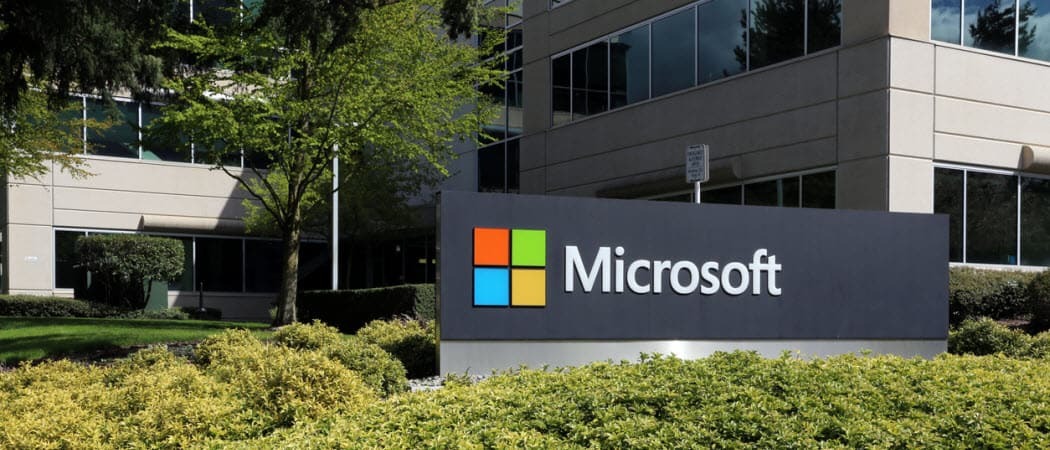Как изменить изображение учетной записи Windows 11
Microsoft Windows 11 Герой / / August 23, 2021

Последнее обновление
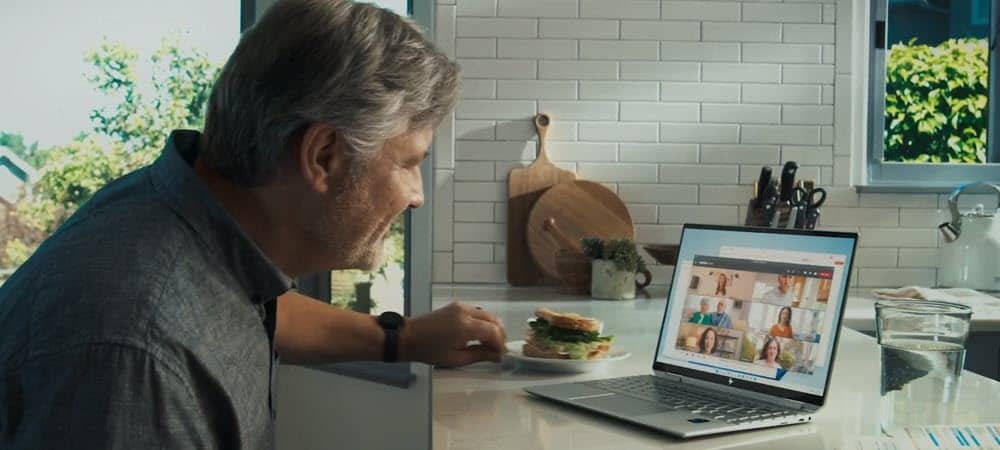
Когда вы входите в Windows 11 с учетной записью Microsoft, ваша фотография синхронизируется с ПК. Но вы можете изменить картину. Вот как.
Когда вы настраиваете ПК с Windows 11 с Учетная запись Microsoft, он назначает ему изображение профиля вашего онлайн-аккаунта. С другой стороны, добавив учетная запись локального пользователя создаст общий образ. Но вы можете перепутать ситуацию и изменить изображение своей учетной записи на что-то более личное. Вот как это сделать.
Изменить изображение учетной записи Windows 11
Примечание: Чтобы изменить фотографию, вам потребуется учетная запись администратора или стандартная учетная запись. Кроме того, шаги по изменению образа учетной записи одинаковы для локальных учетных записей и учетных записей Microsoft через Настройки.
Для начала нажмите на Начинать кнопку, а затем нажмите Настройки. В качестве альтернативы вы можете использовать Сочетание клавишКлавиша Windows + I, чтобы напрямую открыть приложение "Настройки".
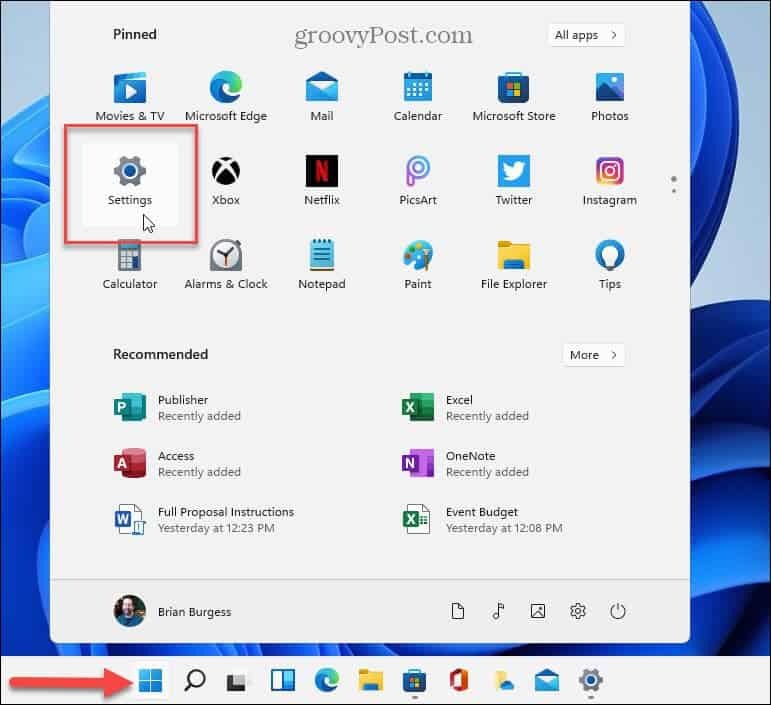
Затем нажмите на учетные записи вариант из списка слева.
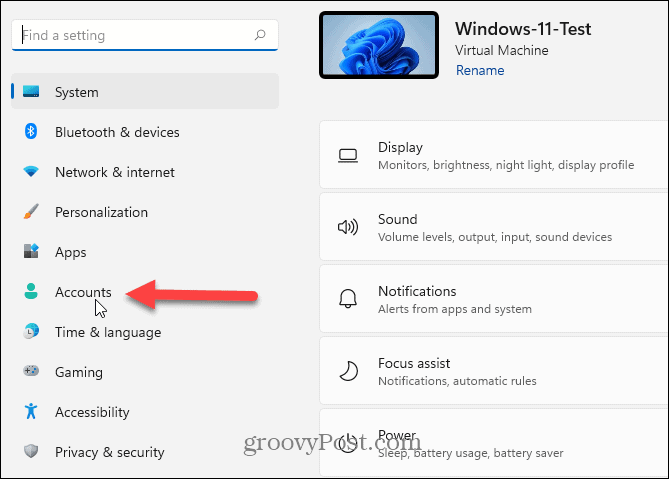
На следующем экране в разделе «Учетные записи» нажмите Ваша информация.
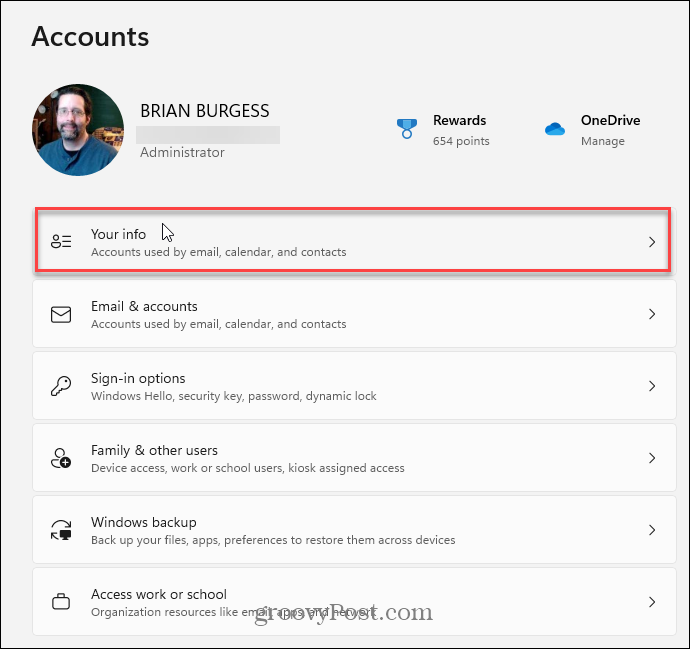
У вас есть два варианта добавления новой фотографии в разделе «Настроить фотографию». Вы можете нажать на Открытая камера кнопку, чтобы использовать веб-камеру для съемки. Или вы можете щелкнуть Просмотр файлов и перейдите к фотографии, которую хотите использовать.
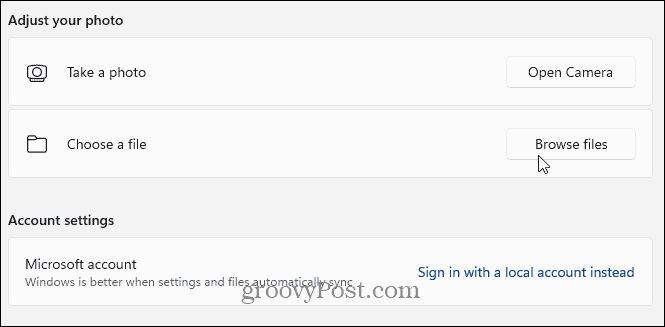
В приведенном ниже примере я просматриваю место с фотографией моей собаки, для которой я тоже хочу переключить изображение учетной записи. Какую бы фотографию вы ни хотели использовать, перейдите к ней, выделите ее и нажмите Выбрать картинку кнопка.
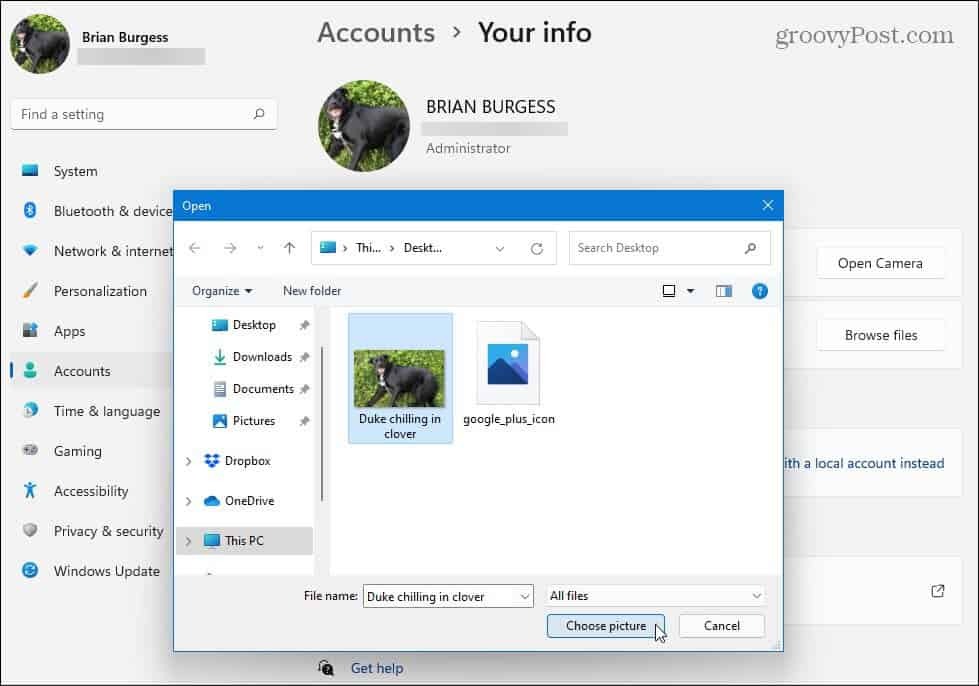
Фотография вашего аккаунта будет изменена сразу же, и вы сможете по-новому взглянуть на процесс входа.
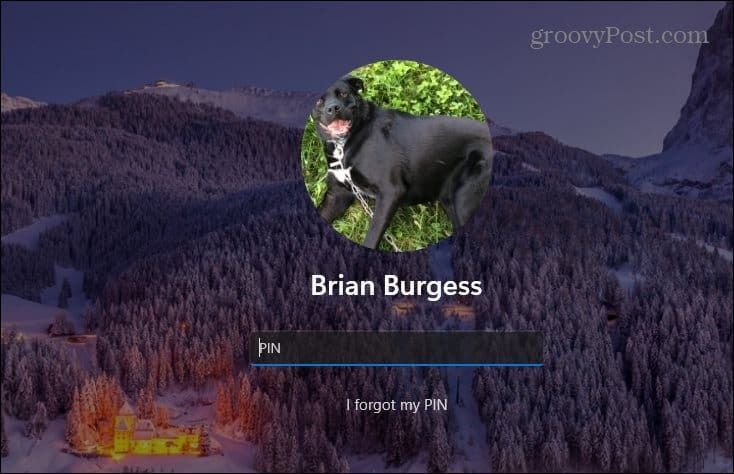
Измените фотографию своей учетной записи Windows 11 онлайн
Чтобы изменить фото в своем аккаунте онлайн, перейдите в Профиль учетной записи Microsoft страницу и войдите в систему, если вы еще этого не сделали. В разделе «Ваша информация» нажмите кнопку Измени фотографию кнопка.
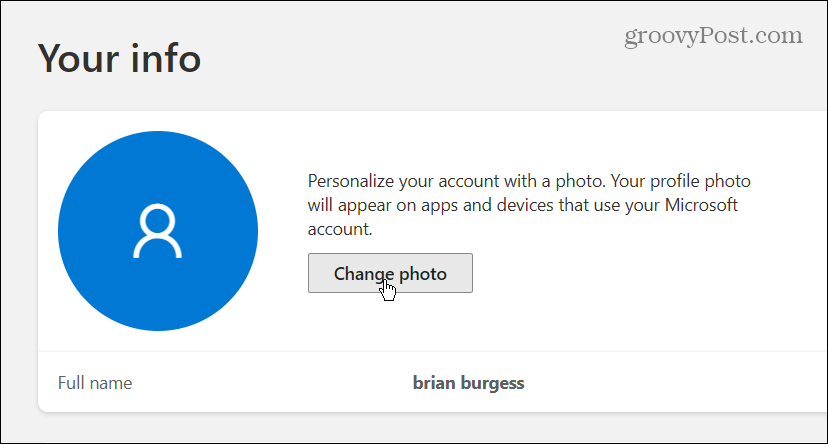
Затем щелкните значок «Добавить фото" ссылка.
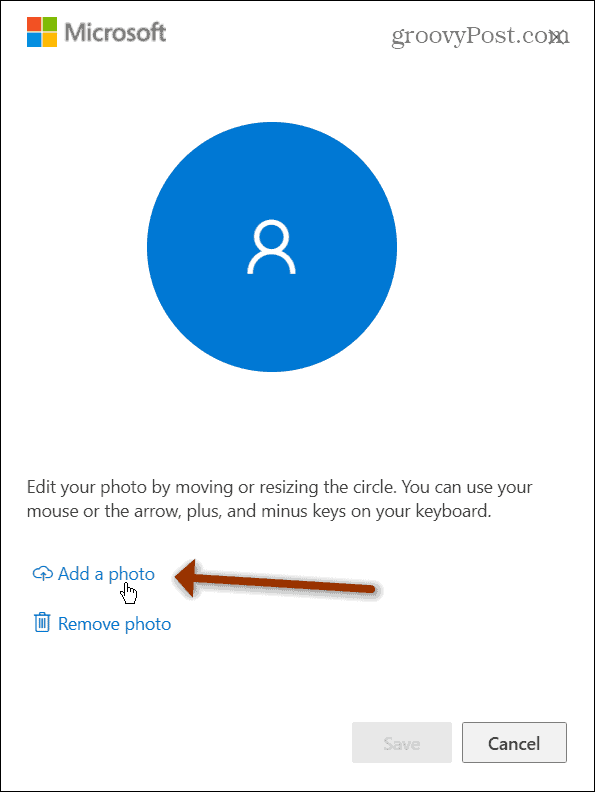
Перейдите к изображению, которое вы хотите использовать, и настройте его на экране. Когда вы закончите, нажмите кнопку Сохранить кнопка.
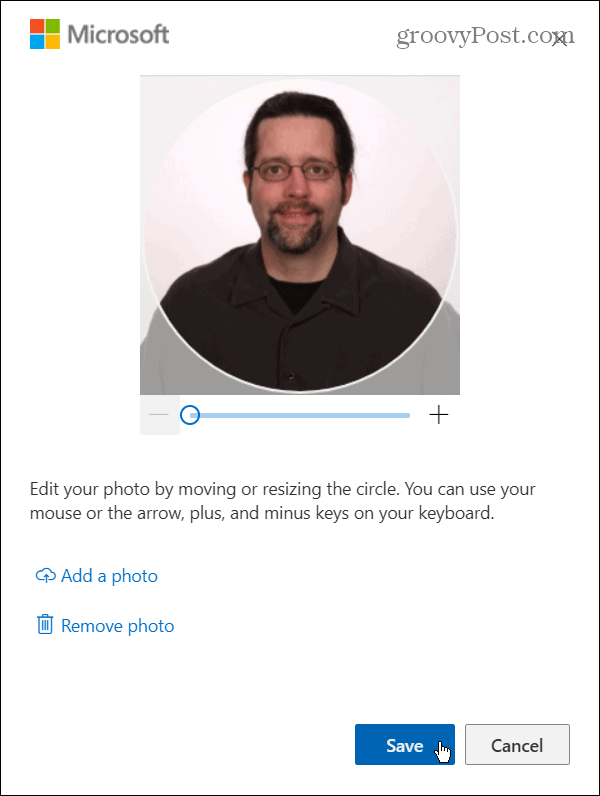
Вот и все. Ваша новая фотография учетной записи будет синхронизироваться на всех устройствах с Windows 11, которые вы используете для входа в учетную запись Microsoft.
Чтобы узнать больше о новой ОС от Microsoft, ознакомьтесь с нашей статьей о перемещении Меню Пуск слева. Или взгляните на использование улучшенная функция виртуальных рабочих столов в Windows 11.
Как очистить кеш, файлы cookie и историю просмотров Google Chrome
Chrome отлично сохраняет историю просмотров, кеш и файлы cookie, чтобы оптимизировать производительность вашего браузера в Интернете. Ее как ...
Согласование цен в магазине: как узнать цены в Интернете при совершении покупок в магазине
Покупка в магазине не означает, что вы должны платить более высокие цены. Благодаря гарантиям совпадения цен вы можете получать онлайн-скидки при покупках в ...
Как подарить подписку Disney Plus с помощью цифровой подарочной карты
Если вам нравится Disney Plus и вы хотите поделиться им с другими, вот как купить подписку Disney + Gift за ...
Ваш путеводитель по совместному использованию документов в Google Документах, Таблицах и Презентациях
Вы можете легко сотрудничать с веб-приложениями Google. Вот ваше руководство по совместному использованию в Google Документах, Таблицах и Презентациях с разрешениями ...